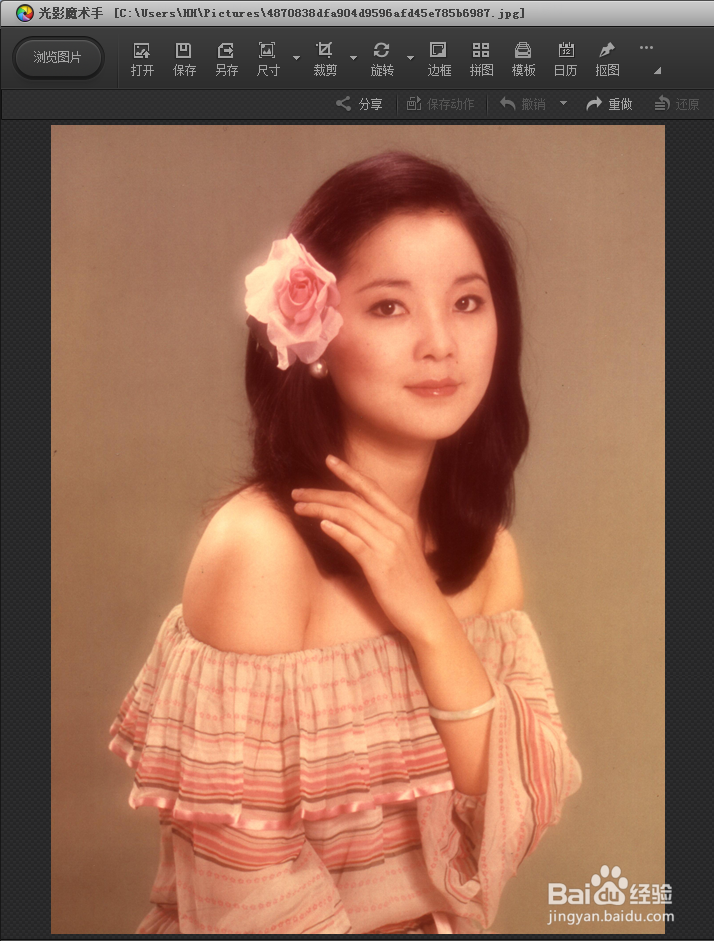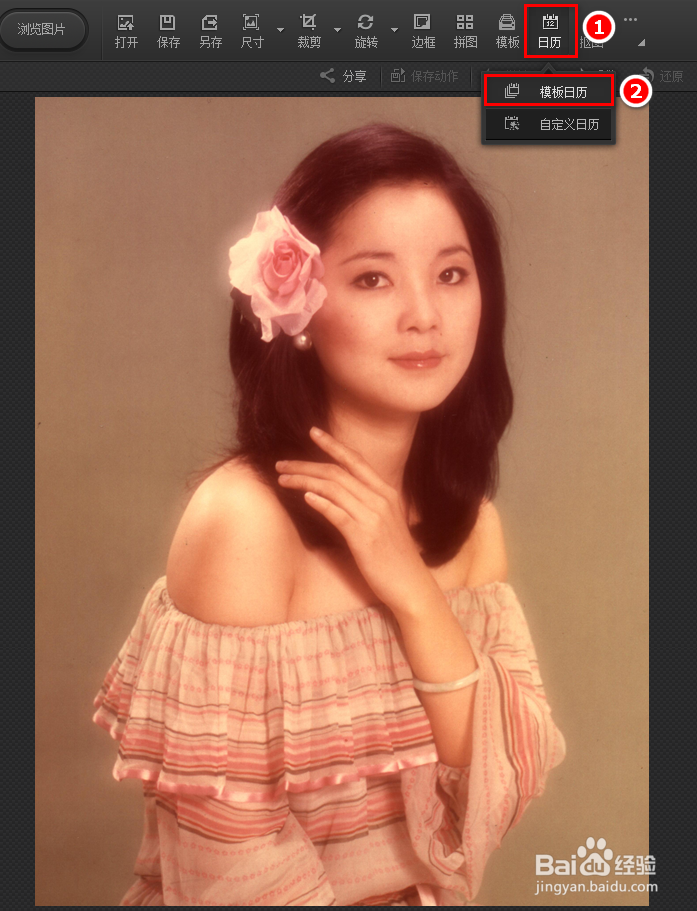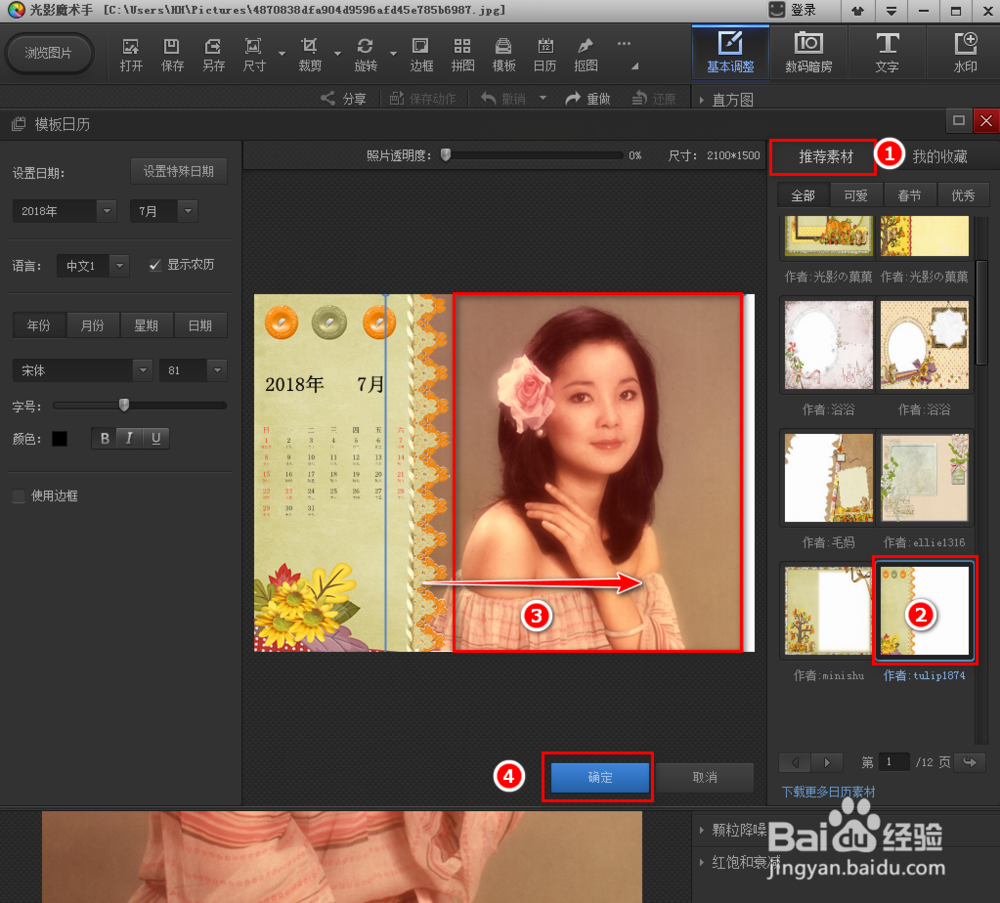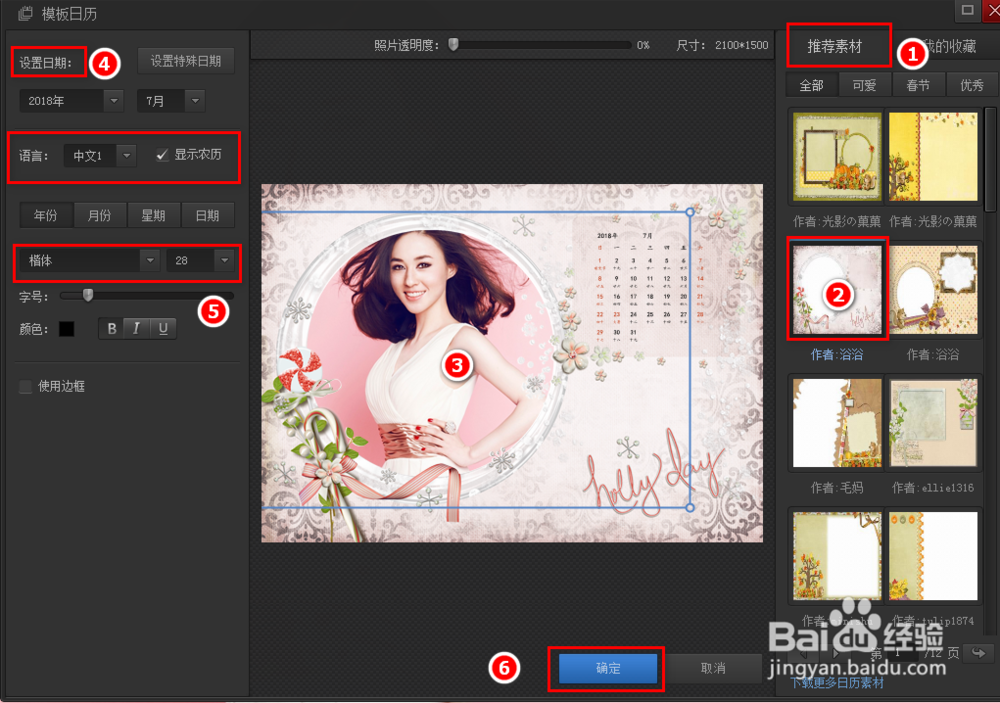用光影魔术手 如何制作模板日历
1、首先用光影魔术手4.4.1 打开图片素材!
2、打开图片素材后,点击【日历】-【模板日历】进入日历和图片设置界面。
3、点击【推荐素材】-选择一个样式模板-可以用鼠标直接移动图片的位置和调节图片的大小。觉得满意了可以点击【确定】。
4、看看我们几秒钟就做出来的日历照片。
5、我们聪艄料姹再打开一张素材图片。点击模板日历。点击【推荐素材】-选择一个样式模板-可以用鼠标直接移动图片的位置和调节图片的大小。还可以调节日期的年和月 和具体样式 觉得满意了可以点击【确定】。
6、点击确定后就可以看到我们制作的日历效果!你学会了么 你是否有想自己制作这样的日历模板呢 那就请大家期待吧 我会了就给大家制作如何自己制作日历模板的教程!
声明:本网站引用、摘录或转载内容仅供网站访问者交流或参考,不代表本站立场,如存在版权或非法内容,请联系站长删除,联系邮箱:site.kefu@qq.com。
阅读量:67
阅读量:73
阅读量:52
阅读量:39
阅读量:48